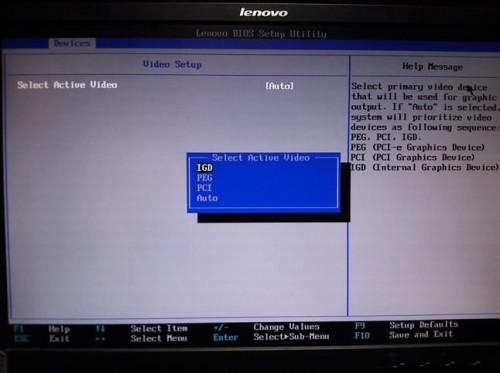
故障现象:
如何实现双屏显示。
解决方案:
1、BIOS下修改选项(以H61为例,H81/Q87等其他芯片组BIOS界面基本一致):
开机按F1进入bios,选择Devices;
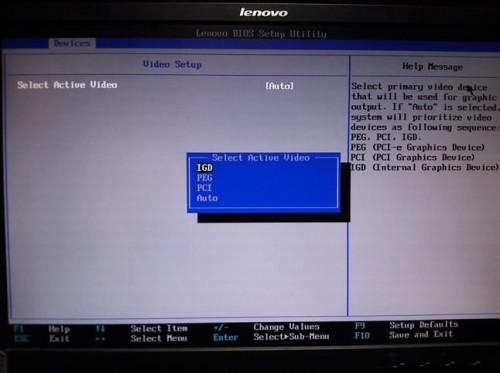
将Select Active Video更改为IDG(集显优先),该选项默认为AUTO(自动),然后将Multi-Monitor Support(多显示支持)修改为Enabled;
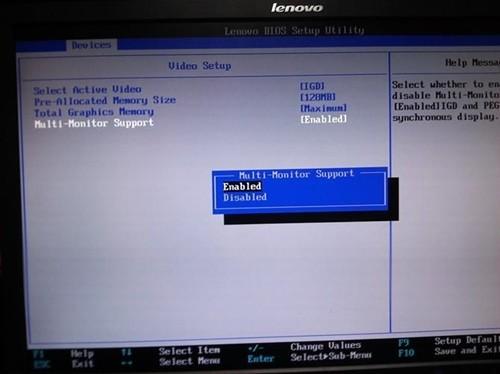
F10保存后重启;
2、显示器接集成显卡输出口,先在系统下卸载独立显卡驱动,然后依次安装集成显卡驱动和独立显卡驱动。安装完设备显示状态;
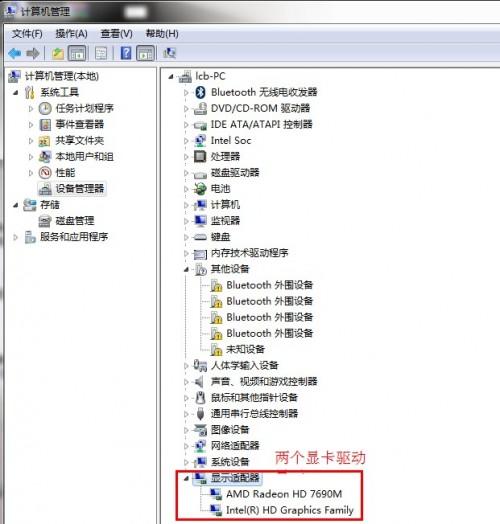
3、操作方法:
a、若Win7&Win8等系统,直接按win+p切换成扩展模式;
b、若Win xp系统,需要在显卡控制台中进行设置;


或者:
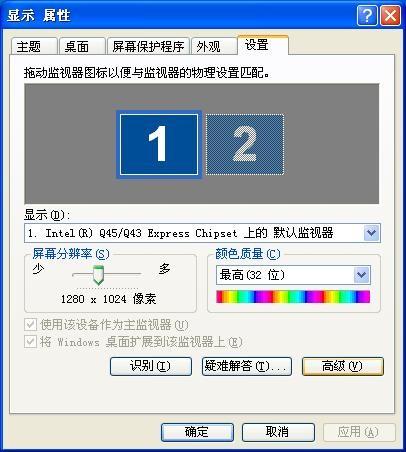

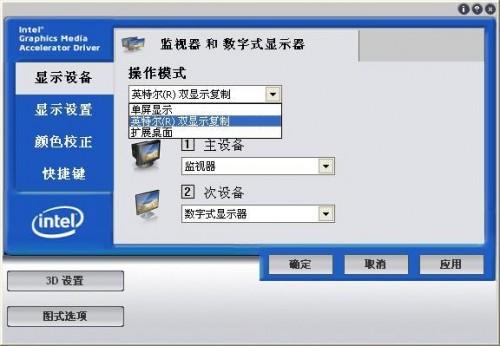
c、集成显卡和独立显卡分别连接的显示器,只能实现扩展模式,若集成显卡连接的两个显示器,或是独立显卡连接的两个显示器可以实现复制和扩展;
备注:
1、Win7&Win8系统下,Win+P即可实现双屏;
2、修改BIOS参数之后,需要先卸载独立显卡驱动后安装集成-独立两个驱动;
3、此方案只能支持扩展不能实现复制功能。
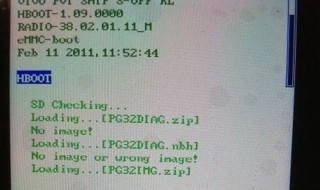
htcg11如何刷机(htcu11+刷机包)
1、首先我们要在电脑上准下载有刷机功能的软件,接下来打开手机的USB功能,在用USB数据线连接电脑与手机,再将下载好的刷机包移至手机的根目录下。2、关机,然后同时按住“电源键”与“音量下键”进入HTC手机的hboot模式(0)人阅读时间:2023-12-07
电脑没有type接口怎么办 电脑无type_c接口
1、买一个pcie转typec的扩展卡。2、USB接口有三种不同外观的接口,即Type-A、Type-B、Type-c,Type-C拥有比Type-A及Type-B均小得多的体积,是最新的USB接口外形标准。另外,Typ(0)人阅读时间:2023-12-07
微信摇一摇介绍(微信摇一摇是啥)
1、微信摇一摇,是微信推出的一个随机交友应用,通过摇手机或点击按钮模拟摇一摇,可以匹配到同一时段触发该功能的微信用户,从而增加用户间的互动和微信粘度。2、微信摇一摇功能增加了传图功能,可将电脑网页中的图片轻松传送到手机。(2)人阅读时间:2023-12-07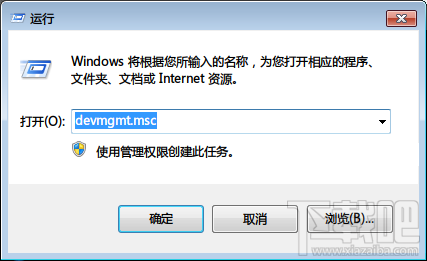
NVIDIA/AMD双显卡怎么切换到高性能独显(amd双显卡如何切换)
NVIDIA/AMD双显卡怎么切换到高性能独显 双显卡识别检测在切换之前,建议先确认你的系统是否同时识别到双显卡,部分主板BIOS程序有可能在检测到独立显卡后,(2)人阅读时间:2023-12-07htcg11如何刷机(htcu11+刷机包)
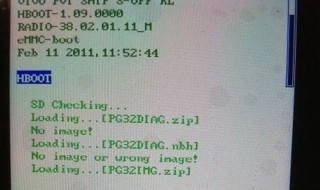 1、首先我们要在电脑上准下载有刷机功能的软件,接下来打开手机的USB功能,在用USB数据线连接电脑与手机,再将下载好的刷机包移至手机的根目录下。2、关机,然后同时按住“电源键”与“音量下键”进入HTC手机的hboot模式..2023-12-07
1、首先我们要在电脑上准下载有刷机功能的软件,接下来打开手机的USB功能,在用USB数据线连接电脑与手机,再将下载好的刷机包移至手机的根目录下。2、关机,然后同时按住“电源键”与“音量下键”进入HTC手机的hboot模式..2023-12-07电脑没有type接口怎么办 电脑无type_c接口
 1、买一个pcie转typec的扩展卡。2、USB接口有三种不同外观的接口,即Type-A、Type-B、Type-c,Type-C拥有比Type-A及Type-B均小得多的体积,是最新的USB接口外形标准。另外,Typ..2023-12-07
1、买一个pcie转typec的扩展卡。2、USB接口有三种不同外观的接口,即Type-A、Type-B、Type-c,Type-C拥有比Type-A及Type-B均小得多的体积,是最新的USB接口外形标准。另外,Typ..2023-12-07微信摇一摇介绍(微信摇一摇是啥)
 1、微信摇一摇,是微信推出的一个随机交友应用,通过摇手机或点击按钮模拟摇一摇,可以匹配到同一时段触发该功能的微信用户,从而增加用户间的互动和微信粘度。2、微信摇一摇功能增加了传图功能,可将电脑网页中的图片轻松传送到手机。..2023-12-07
1、微信摇一摇,是微信推出的一个随机交友应用,通过摇手机或点击按钮模拟摇一摇,可以匹配到同一时段触发该功能的微信用户,从而增加用户间的互动和微信粘度。2、微信摇一摇功能增加了传图功能,可将电脑网页中的图片轻松传送到手机。..2023-12-07NVIDIA/AMD双显卡怎么切换到高性能独显(amd双显卡如何切换)
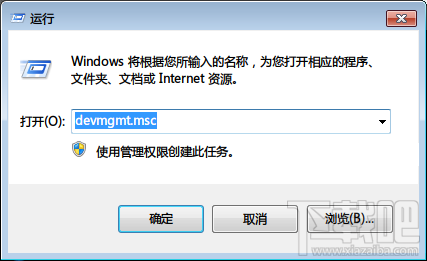 NVIDIA/AMD双显卡怎么切换到高性能独显 双显卡识别检测在切换之前,建议先确认你的系统是否同时识别到双显卡,部分主板BIOS程序有可能在检测到独立显卡后,..2023-12-07
NVIDIA/AMD双显卡怎么切换到高性能独显 双显卡识别检测在切换之前,建议先确认你的系统是否同时识别到双显卡,部分主板BIOS程序有可能在检测到独立显卡后,..2023-12-07